用漏光营造复古感

Jon Adams
知名摄影师和后期师,有多年后期教学经验。
在这个一键滤镜的手机摄影时代,花费一点点时间给你的照片添加一些定制化的效果,既是一种享受,同时也能让你的作品脱颖而出。复古的低保真效果能给画面带来时光倒流的感觉,所有的漏光在经过摄影师的调整之后会呈现出独特的效果,这正是创作必不可少的灵魂元素。
在本期的下载中,我们为大家提供了32种不同的漏光效果,覆盖水平和垂直模式的单边和双边漏光,这些特别制作的文件可以给任何画面增添复古的魅力。但为了获得更加真实的复古效果,我们在添加漏光之后还可以对照片做一些胶片调色。
在接下来的文章中,我们将为大家介绍这个过程中涉及的所有技巧,带领大家穿梭时空之中。
专家技巧
漏光素材
这32张复古漏光照片提供了不同风格的漏光效果,我们可以从中选择最符合自己照片需要的。1-16号漏光是横构图,适用于水平拍摄的照片,其余的是竖构图,适用于垂直拍摄的照片,我们在进行后期处理的时候需要注意选择与自己照片构图匹配的素材照片。
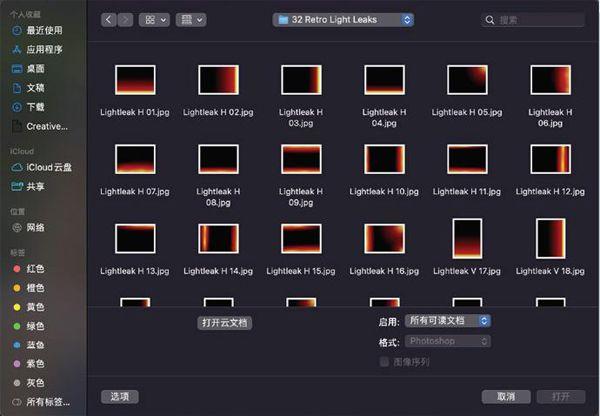

1選择素材
将漏光素材复制到电脑,在 Photoshop CC 中打开想要处理的照片,以及与照片构图相匹配的漏光素材,我选择了 LightLeak V 32.jpg。首先打开漏光素材对应的窗口,接着依次使用快捷键Ctrl+A、Ctrl+C和 Ctrl+W,选择、复制和关闭漏光素材。返回主文件,使用快捷键 Ctrl+V将漏光粘贴到图片中。
打开图层面板,你会看到位于背景层之上的漏光图层。保持漏光图层为选择状态,将该图层的混合模式从普通改为滤色。

2调整漏光
为了使漏光尺寸与我们的照片吻合,使用快捷键Ctrl+T进入自由变换模式。按住Shift键,拖动自由变换边界框的角柄,以满足画面的长宽比例。不按住Shift键可以打破素材的原始比例。我们可以根据自己的构图和需要,向任何方向延伸漏光,但需要注意的是素材一定要覆盖整个画面,以免在画面中留下一个明显的硬边。在我们对效果和位置感到满意之后,就可以敲击回车键或在边框内双击以应用调整。

3调整强度
漏光效果可以非常突出,也可以非常自然,或者根据自己的需要在两者之间取一个平衡。为了控制效果的强弱,并使其与画面内容配合,我们可以使用图层面板中的不透明度滑块,但这样的方法并不够自然。接下来我们向大家介绍一个更好的方法。
创建曲线调整图层,点击属性面板左下角的“剪切到图层”图标,将调整效果限制在漏光层。接着我们可以把曲线往上推,得到更突出的效果,或者往下压,得到更自然的效果,我们也可以随时根据需要来修改效果强弱。

4胶片调色
许多人喜欢直接添加漏光之后的效果,但如果想得到真正的复古感觉,那么我们还需要做一些额外的色彩调整。选择背景层,接着创建一个曲线调整层。
在属性面板中,将曲线左下角的黑点向上移动到15%左右的位置降低画面对比。接着打开RGB下拉菜单,选择红色通道,将下方下压,上方上推,得到一个S形曲线。接着选择蓝色通道,将其弯曲成反S形曲线。执行“文件>另存为”命令将其保存为PSD以保留文档的可编辑性,或者更容易分享的JPEG格式。

